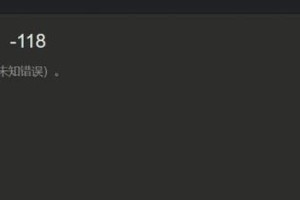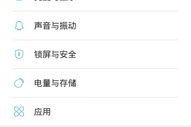当我们购买了一台新的电脑时,我们往往希望能够自己安装一个新的操作系统。但是有时候我们会遇到一个问题,就是无论怎么设置,电脑都无法从U盘引导进入系统安装界面。本文将为您提供一些解决方案,帮助您成功解决新电脑开机无法进入U盘装系统的问题。
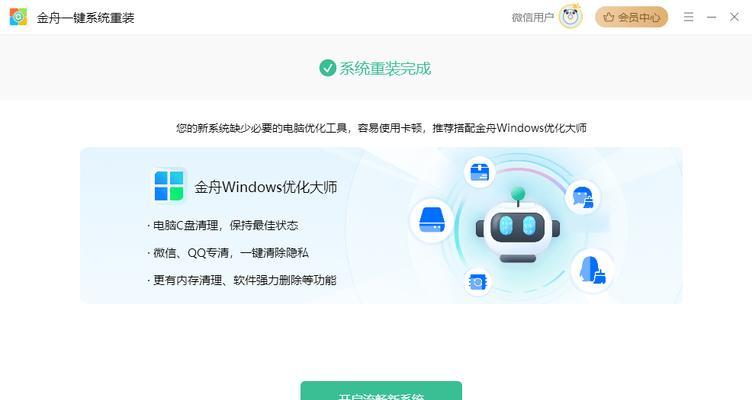
检查BIOS设置是否正确
确认U盘是否可启动
尝试更换U盘接口
尝试更换U盘
更换启动模式
尝试使用不同的U盘制作工具
检查是否有其他存储设备干扰引导
重新制作启动U盘
升级或降级BIOS版本
查看硬件是否兼容
检查U盘格式化方式
尝试关闭安全启动
重置CMOS设置
寻求厂家技术支持
请专业人士协助
检查BIOS设置是否正确
在开机过程中,按下相应的按键(通常是Del或F2)进入BIOS设置界面。确认启动选项中的“USB”或“RemovableDevices”是否已启用。如果没有启用,将其启用,并保存设置后重启电脑。
确认U盘是否可启动
将U盘插入其他电脑的USB接口中,检查是否能够正常引导进入系统安装界面。如果其他电脑可以正常引导,那么问题可能出在新电脑的设置或硬件上。
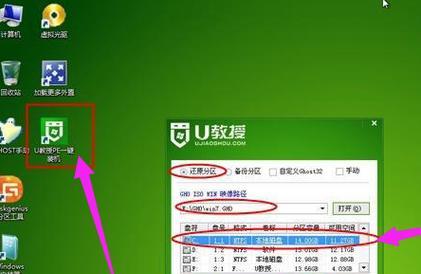
尝试更换U盘接口
有时候,特定的USB接口可能会出现兼容性问题,导致无法引导。尝试更换其他USB接口,然后重新启动电脑,看是否能够解决问题。
尝试更换U盘
某些U盘可能本身存在问题,无法被电脑正确识别。尝试更换另一个可启动的U盘,然后重新启动电脑,看是否能够解决问题。
更换启动模式
有些电脑在默认设置下只能通过LegacyBIOS模式引导,而无法通过UEFI模式引导。尝试在BIOS设置中更改启动模式,从LegacyBIOS切换到UEFI或反之,然后保存设置并重新启动电脑,看是否能够成功引导进入系统安装界面。

尝试使用不同的U盘制作工具
使用不同的U盘制作工具可能会得到不同的结果。尝试使用其他常用的制作工具(如Rufus、UltraISO等),重新制作启动U盘,并尝试引导电脑。
检查是否有其他存储设备干扰引导
有时候,其他存储设备(如硬盘、光驱等)可能会干扰U盘的引导过程。在BIOS设置中将其他存储设备的引导顺序调整为U盘首选,然后保存设置并重新启动电脑。
重新制作启动U盘
如果之前制作的启动U盘出现问题,可以尝试重新制作。确保使用可靠的制作工具和原始的操作系统镜像文件,并按照制作工具提供的指引重新制作启动U盘。
升级或降级BIOS版本
在某些情况下,电脑的BIOS版本可能会影响U盘的引导能力。尝试升级或降级BIOS版本,但请注意操作风险,并确保按照官方指引进行操作。
查看硬件是否兼容
某些硬件可能与特定的操作系统不兼容,导致无法正常引导。在安装系统之前,先查阅相关硬件和操作系统的兼容性资料,确保硬件和操作系统的兼容性。
检查U盘格式化方式
确保U盘以适当的格式化方式准备,如FAT32或NTFS,并确保分区表类型为MBR或GPT。不同的操作系统和电脑可能对格式化方式有不同的要求。
尝试关闭安全启动
有些电脑默认启用了安全启动(SecureBoot)功能,限制了非认证的操作系统引导。尝试在BIOS设置中关闭安全启动功能,然后保存设置并重新启动电脑,看是否能够成功引导进入系统安装界面。
重置CMOS设置
重置CMOS设置可以清除BIOS中的所有配置信息,并恢复为出厂默认设置。这样可以排除一些由于错误设置导致的问题。请参考电脑主板的使用手册,按照说明进行重置操作。
寻求厂家技术支持
如果您尝试了以上所有方法仍然无法解决问题,建议您寻求电脑厂家的技术支持。他们可能会提供更具体的解决方案或者帮助您检修电脑硬件。
请专业人士协助
如果您对电脑硬件不够了解或者以上方法操作不当可能会造成其他问题,建议您寻求专业人士的协助。他们有更丰富的经验和专业的知识,能够帮助您解决问题。
在解决新电脑开机无法进入U盘装系统问题时,首先需要检查BIOS设置是否正确,并确保U盘可启动。如果问题仍然存在,可以尝试更换U盘接口、更换启动模式、重新制作启动U盘等方法。如果仍然无法解决,可以考虑升级或降级BIOS版本、检查硬件兼容性等。当所有方法都无效时,寻求厂家技术支持或请专业人士协助是最好的选择。